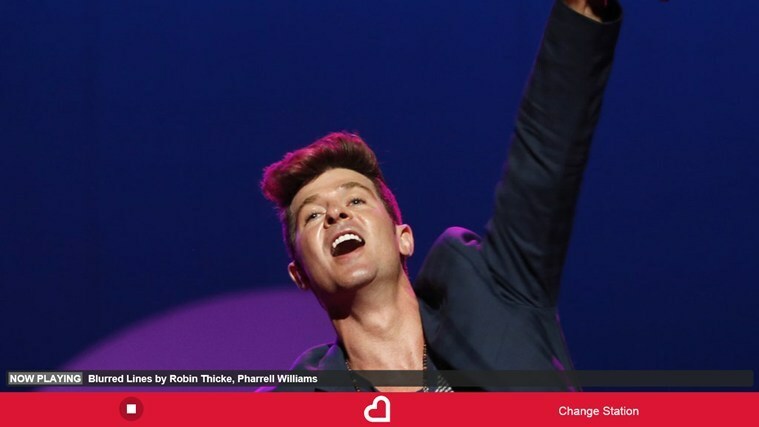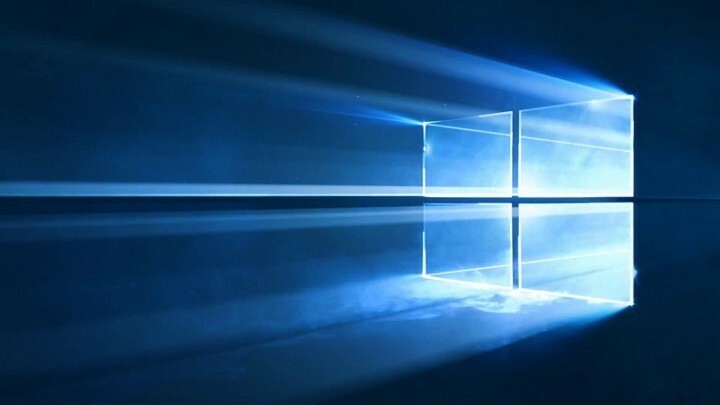-
Windows: haz clic con el botón derecho en el acceso directo de Chrome > "Propiedades'"> Agrega
--disable-features=DarkModeal campo "Target" > Iniciar desde este acceso directo. - macOS: Preferences del Sistema > General > Elija "Luz" en "Apariencia".
- Android: aplikacija Chrome > Meni > Konfiguracija > Tema > Elige "Luz".
- iOS: Configuración > Pantalla y brillo > Elige "Luz" en "Apariencia".

- Optimizar el uso de cursos: Opera One uporablja RAM tako učinkovito kot Brave.
- IA y fácil de usar: Nueva función acesible directamente desde la barra laterale.
- Sin anuncios: El bloqueador de anuncios integrado acelera la carga de las páginas y protege contra la minería de datos.
- Amigable za los juegos: Opera GX je začetni in najboljši navegador za jugadores.
- ⇒ Pridobite Opera One
Como uno de los navegadores más populares del mundo, Google Chrome has experimentado muchos cambios, desde su apariencia hasta varias características, en los últimos años.
Desactivar el Modo Oscuro en Chrome es una acción que algunos usuarios desean realizar, ya que este modo se activa automáticamente en algunas circunstancias, como cuando se pone el dispositivo en modo de ahorro de baterija.
Por lo tanto, los usuarios se preguntan cómo desactivar el Modo Oscuro en Google Chrome cuando no pueden encontrar una opción para hacerlo dentro del navegador.
Windows también tiene un Modo Oscuro nativo, y si no estás familiarizado, te sugerimos leer nuestra guía sobre cómo omogočite Modo Oscuro v sistemu Windows 10.
¿Cómo puedo desactivar el Modo Oscuro forzado? – aquí está la pregunta del día, y abordaremos todas las diferentes formas de hacerlo. Pero primero, veamos qué tiene de especial esta característica en primer lugar.
¿Por qué es tan popular el Modo Oscuro?
También conocido como modo negro o nocturno, el Modo Oscuro obstaja od desetletja leta 1980. Si eres lo suficientemente mayor como para saber qué es el Teletexto, recordarás esa pantalla negra y el texto de colores neón brillantes en tu televisor.
Ahora, según una encuesta de X (antes llamada Twitter) para el equipo de Google Chrome, la gente usa el Modo Oscuro porque es más fácil para los ojos, es elegante y hermoso, y consume menos batería.

En pocas palabras, las personas a menudo terminan eligiendo el Modo Oscuro, especialmente por su configuración de poca luz, ya que podría reducir potencialmente la fatiga ocular y los ojos secos en condiciones de poca luz.
La popularidad del Tema Oscuro está en aumento, ahora más que nunca, con Google probando un modo aún más oscuro que supuestamente funcionará de maravilla en pantallas AMOLED.
Mientras que el modo nocturno anterior está más cerca del gris, el nuevo aspecto lleva el navegador Chrome al negro más profundo #000000 en todas las plataformas, incluyendo las aplicaciones móviles.
Y si consideras cuánto tiempo pasamos frente a una pantalla, puedes entender por qué cada vez más usuarios eligen esta función.
Usar el Modo Oscuro en tu navegador es especialmente útil por la noche, reduciendo considerablemente la fatiga ocular. En la guía de hoy te mostraremos cómo desactivar el Modo Oscuro en Chrome in Windows 10/11, así que empecemos.
Consejo Rápido:
La opción de cambiar entre el modo claro y el modo oscuro es una de las características fantásticas integradas en el tema del navegador Opera One.
Hacer la transición es rápido y sencillo, ya que está a solo unos clics de distancia en los menus de personalización y funciones de Opera One.

Opera One
Ahora puedes personalizar la temperature de color de las páginas web, así como lo oscuro que deseas que aparezcan.Además, no dudes en echar un vistazo a algunos de los mejores navegadores con Modo Oscuro. Cambiar entre el Modo Claro y el Modo Oscuro siempre es intuitivo, incluso para los principiantes, así que siéntete libre de probar ambos y elegir.
Ahora, volviendo al Modo Oscuro de Google Chrome, se ajusta a través de la configuración en Windows 10, Windows 11 y macOS. Así que todo lo que necesitas hacer es seguir las indicaciones a continuación para desactivar el Modo Oscuro en Chrome.
¿Cómo puedo desactivar el Modo Oscuro de Chrome?
1. Usa la configuración de Google
- Abre Google en tu navegador.
- Haz clic en el botón de Configuración en la parte inferior derecha de la pantalla.

- Haz clic en el botón de Tema Oscuro para desactivarlo.

- El tema debería haber cambiado ahora.
2. Izberite Modo Claro v sistemu Windows 10
- Haz clic en el botón de menu Inicio y selectiona Configuración para abrir la ventana de la aplicación.

- A continuación, haz clic en Personalización.

- Selecciona en Colores.

- En el menuú desplegable Elige tu color, haz clic en Personalizado.

- Al selectionar Luz para la opción de aplicaciones predeterminadas dovolite uporabo Modo Claro de Chrome. Ten en cuenta que la opción de aplicación predeterminada Luz desactiva el Modo Oscuro para todo el software.

Esta es la forma más sencilla de deactivar el Modo Oscuro en tu dispositivo Windows 10. Si alguna vez cambias de opinión, sigue estos mismos pasos para activar esta función seleccionando Oscura en lugar de Luz.
Sigue leyendo y aprende cómo quitar el Modo Oscuro de Chrome en tu dispositivo Windows 11 ali macOS también.
3. Izberite Modo Claro v sistemu Windows 11
- Ve a Inicio y haz clic en Configuración.

- Selecciona Personalización en el panel izquierdo.

- Aquí, selecciona el tema Claro.

- Tu je naprava Windows 11 avtomatizirana. También puedes seleccionar los temas sončni vzhod o Tok, ya que también son de colores claros.
4. Izberite Modo Claro v macOS
- V macOS, haz clic en Preferences del Sistema en tu Doc

- Selecciona la opción Splošno para abrir la ventana que puedes ver a continuación.

- Luego, haz clic en la opción Luz.

Para desactivar el modo oscuro en Chrome en Mac, solo tienes que desactivar el modo oscuro en todo el sistema y eso es todo.
5. Uporabite konfiguracijo Google Chroma v sistemu Windows ali macOS
- Abre una nueva pestaña en tu Google Chrome.
- Haz clic en Prilagodite Chrome en la parte inferior derecha.

- Ve a Barva in tema.

- Ahora selecciona qué esquema de color deseas, la primera opción es el Modo Claro.

- Hazclic en Hečo. Chrome ahora debería estar en Modo Claro.
6. Preverite casilla Ruta de destino za Google Chrome v sistemu Windows ali macOS.
- Haz clic derecho en el acceso directo de Google Chrome en tu escritorio y selecciona Propiedades.

- Borra la siguiente línea – prisilno temni način del final del cuadro Ruta de destino.
- Haz clic en Aplicar para guardar los ajustes y luego en Aceptar para salir.
- Microsoft ima Bloqueado Macros Porque la Fuente No es de Confianza
- 4 Métodos Efectivos: Cómo Verificar los Registros de Pantalla Azul
- Rešitev: Error al Escribir Nuevo Contenido del Valor [Regedit]
- Rešitev: Napaka 0x8004010f Outlooka v sistemu Windows 10/11
7. Deaktivirajte možnost Modo Oscuro za Contenido Web de Chrome v sistemu Windows ali macOS
- Za dezaktivacijo el Modo Oscuro de Chromepara el contenido web, opiši krom://zastave/ en la barra de URL de Google Chrome.
- Escribe oscuro en la caja de búsqueda.
- Selecciona Desactivado en el menuú displegable para la opción Forzar Modo Oscuro za el Contenido Web.
- Haz clic en el botón Reiniciar za reiniciar Google Chrome. A partir de ese momento, las páginas web ya no tendrán fondos oscuros.
Como se predijo, Linux está ganando cada vez más popularidad y acceptando más cracterísticas podobnih las Windows ali Mac.
Cualquiera que sea tu distribución de elección, desde Ubuntu hasta Mint, puedes cambiar fácilmente Chrome del tema oscuro al tema normal ali viceversa, ajustando las banderas como se muestra arriba.
8. Obnovitev konfiguracije Chroma v sistemu Windows ali macOS
- En Chrome, haz clic en el icono de tres puntos en la esquina superior derecha y selecciona Configuración.

- Selecciona Restablecer y limpiar.

- Luego, haz clic en Restablecer la configuración a los valores predeterminados originales.

- Luego, haz clic en Restablecer la configuración za potrditev.
- Al hacer esto, restablecerás la configuración y Chrome debería volver a su tema claro original.
Así que, ¡que haya luz! Siguiendo los pasos anteriores, puedes desactivar el Modo Oscuro de Google Chrome para restaurar el tema claro por defecto.
9. Desactiva el Modo Oscuro de Chrome en other dispositivos/platformas
Google Chrome in Android
- Inicia la applicación Google Chrome.
- Toca el ícono de tres puntos en la esquina superior derecha de la ventana.

- Selecciona Configuración en el menu.
- Mira la sección de Básicos y toca Temas.
- Tendrás tres opciones: Predeterminado del sistema, Claro y Oscuro. Asegúrate de marcar la opción Claro.
Operativni sistemiz Androida
- Desliza hacia abajo desde el borde de la pantalla y toca el ícono de Configuración (la rueda de engranaje)

- Toca la opción Pantalla o Pantalla y brillo según la versión de tu sistema operativo.

- Desactiva la opción Modo oscuro del menu.

Siguiendo los pasos anteriores, desactivarás el modo oscuro en todas las aplicaciones de Google, incluido Google Chrome.
iOS
- Selecciona el ícono de Configuración en tu iPhone y luego presiona la opción Pantalla y brillo.

- Ahora selecciona el modo Luz.

En iOS, la única forma de cambiar la configuración del Modo Oscuro za Google Chrome es acceder a la configuración para todas las aplicaciones, tal como se describe en los sencillos pasos proporcionados anteriormente.
Modo Claro vs. Modo Oscuro
Si hablamos de Star Wars, es mejor quedarse en el lado luminoso, pero cuando se trata de tus dispositivos, los investigadores dicen que el Modo Oscuro es el camino a seguir.
Con la llegada de los monitores CRT que podían emitir luces y colores más brillantes y el advenimiento de las vmesniki de usuario gráficas, el Modo Claro se abrió paso en los hogares, bolsillos y corazones de las osebe.
Esto hasta que algunas investigaciones extensas sobre los efectos secundarios de una pantalla blanca llevaron a gigantes como Google a ofrecer sus productos en modo oscuro, es decir, el Modo Oscuro de Google Chrome.

Entonces, como con cualquier tendencia que viene y va, el Modo Claro dejó espacio para su hermano, y la gente recurrió al Modo Oscuro en busca de más comodidad, estética y una mayor duración de la batería para sus dispositivos.
¿Cuáles son las ventajas del Modo Oscuro?
Además del aspecto elegante, las personas con sensibilidad a la luz o problemas visuales pueden beneficiarse del Modo Oscuro, ya que es más fácil de leer y mirar cuando la luz emitida es baja.
Estudios recientes también muestran que las pantallas brillantes restringen la producción de melatonina que permite al cuerpo humano tener un buen sueño nocturno:
La melatonina es una hormon que se producen en la glándula pineal del cerebro. Ayuda a controlar tus ciclos diarios de sueño y vigilia. Los niveles y la producción de melatonina se ven afectados por la luz y disminuyen cuando se está expuesto a la luz azul.
Con el Modo Oscuro, al navegar en tu dispositivo, la luz de tu pantalla será más suave para los ojos y a largo plazo, eso es algo a considerar, especialmente si trabajas frente a una pantalla todo el día.
En cuanto a las plataformas más antiguas, puedes desactivar el Modo Oscuro en Chrome in Windows 7 desde las configuraciones ocultas en Chrome, ta operacijski sistem ni podprt izvorno za Modo Oscuro.
No dudes en consultar nuestra guía sobre cómo activar el Modo Oscuro de Facebook en tu navegador. Inclusive puedes aktivirajte Modo Oscuro in Messenger, posebno po noči.
Si tienes alguna pregunta, sugerencia o algo que agregar sobre el tema, no dudes en compartir tus pensamientos con nosotros en la sección de commentarios.